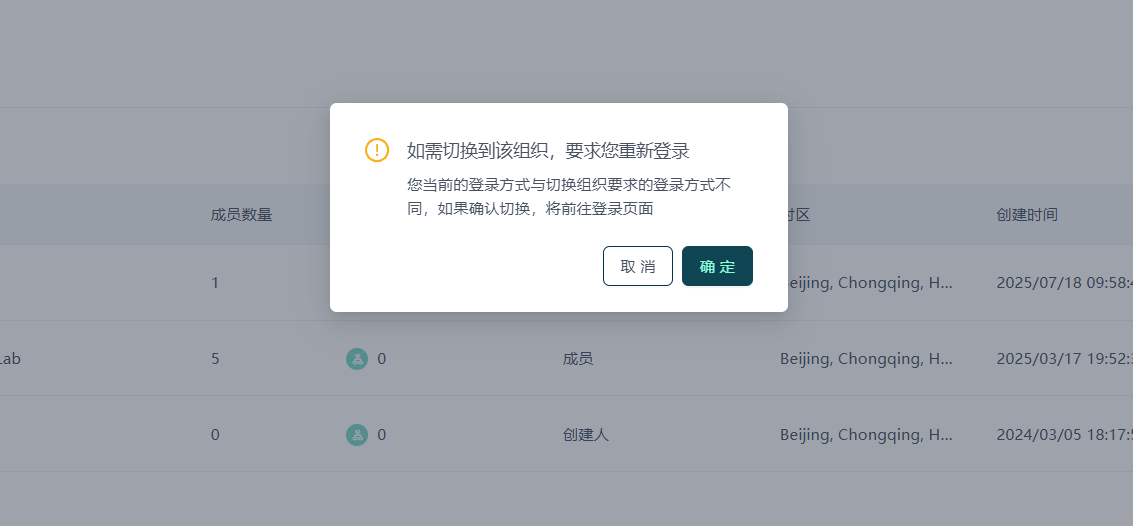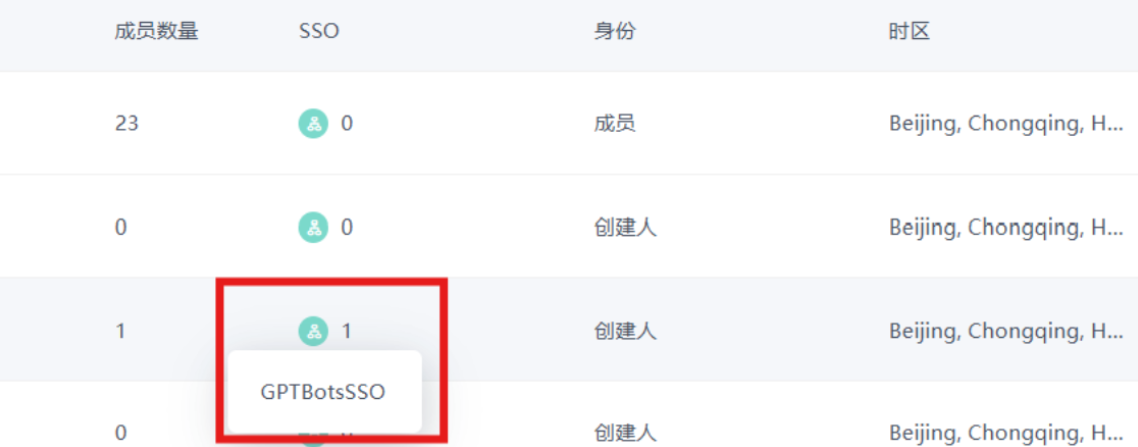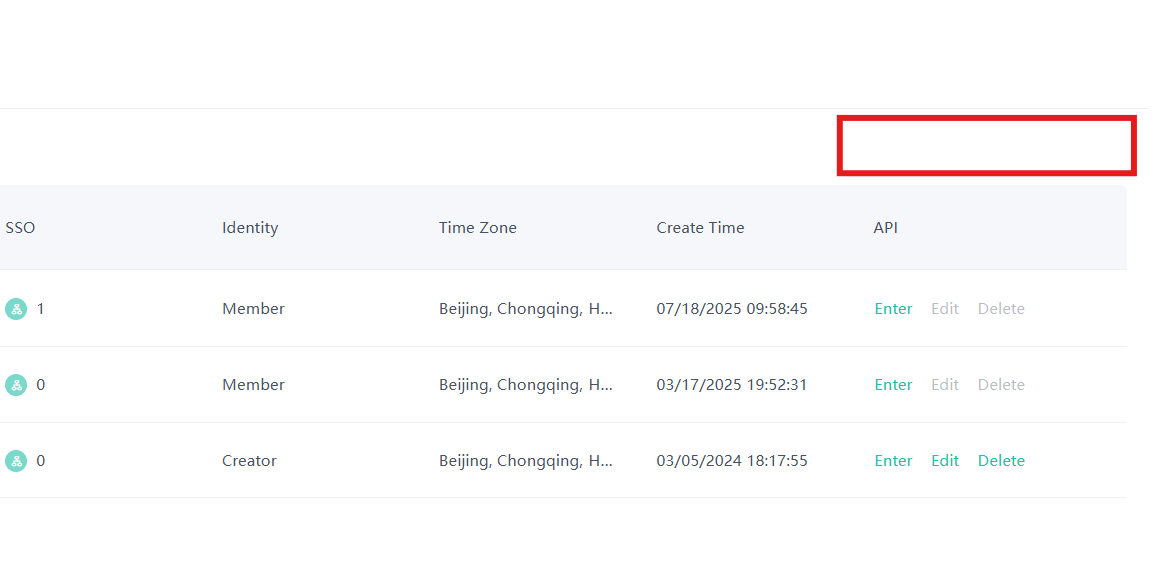组织列表
组织列表
本页面用于管理和维护您在平台内关联的所有组织。通过该页面,您可以查看当前账号所加入或创建的全部组织,并对组织进行进入、编辑、删除等操作。同时支持新建组织,方便企业或团队灵活扩展和管理业务实体。
页面功能
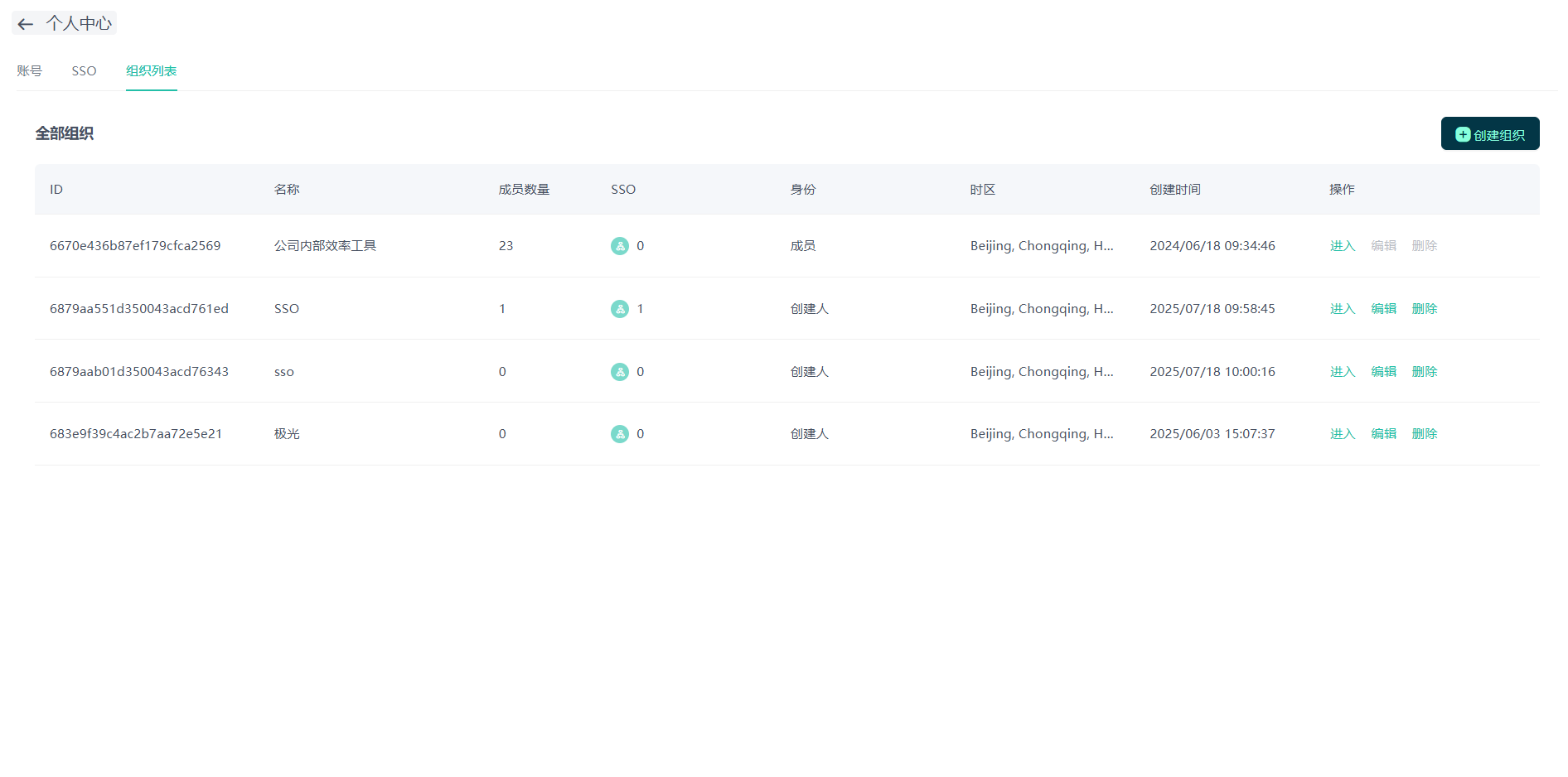
页面以表格形式展示所有关联组织的关键信息,包括:
| 字段 | 说明 |
|---|---|
| ID | 组织的唯一标识 |
| 名称 | 组织名称 |
| 成员数量 | 当前组织下的成员总数 |
| SSO | 该组织授权了几个 SSO 服务 |
| 身份 | 当前账号在该组织中的身份(成员/创建人) |
| 时区 | 组织所在时区 |
| 创建时间 | 组织创建时间 |
| 操作 | 支持“进入”、“编辑”、“删除”操作 |
一个组织可配置多个 SSO 服务,将鼠标放在 SSO 标识上将显示更多信息:
如需详细 SSO 配置步骤,请参考 SSO 指南或 联系商务。
创建组织
点击右上角“创建组织”按钮,弹出新建组织窗口。需填写:
- 组织名称
- 时区
时区设定后,该组织内的时间信息,将换算为该时区的时间进行展示。填写完成后点击“创建”即可生成新组织。
注意:时区一旦选择,无法更改。
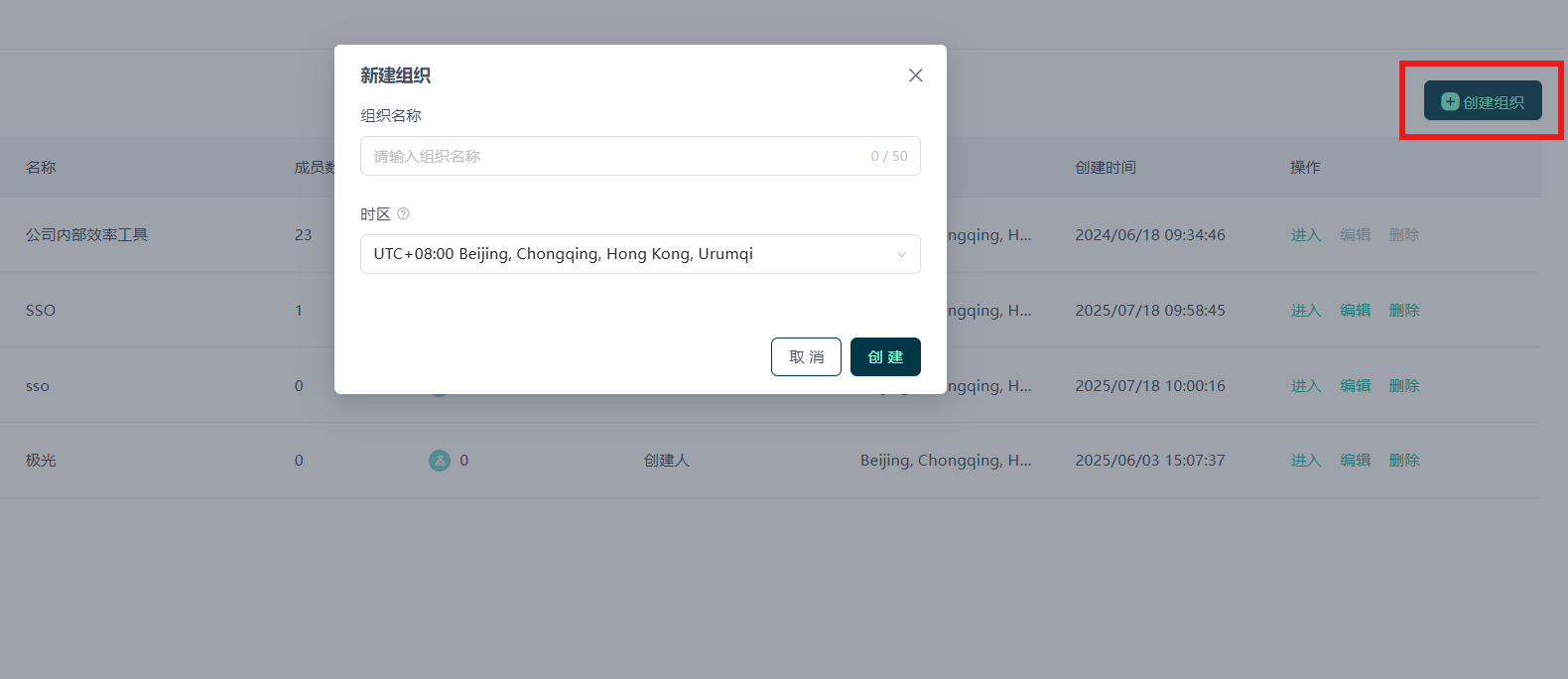
注:如果账号处于 SSO 登录状态下,将无法创建组织,没有创建组织按钮。
如您需要创建组织,请切换到普通登录状态(账号密码登录、Google或GitHub授权登录)。
编辑组织
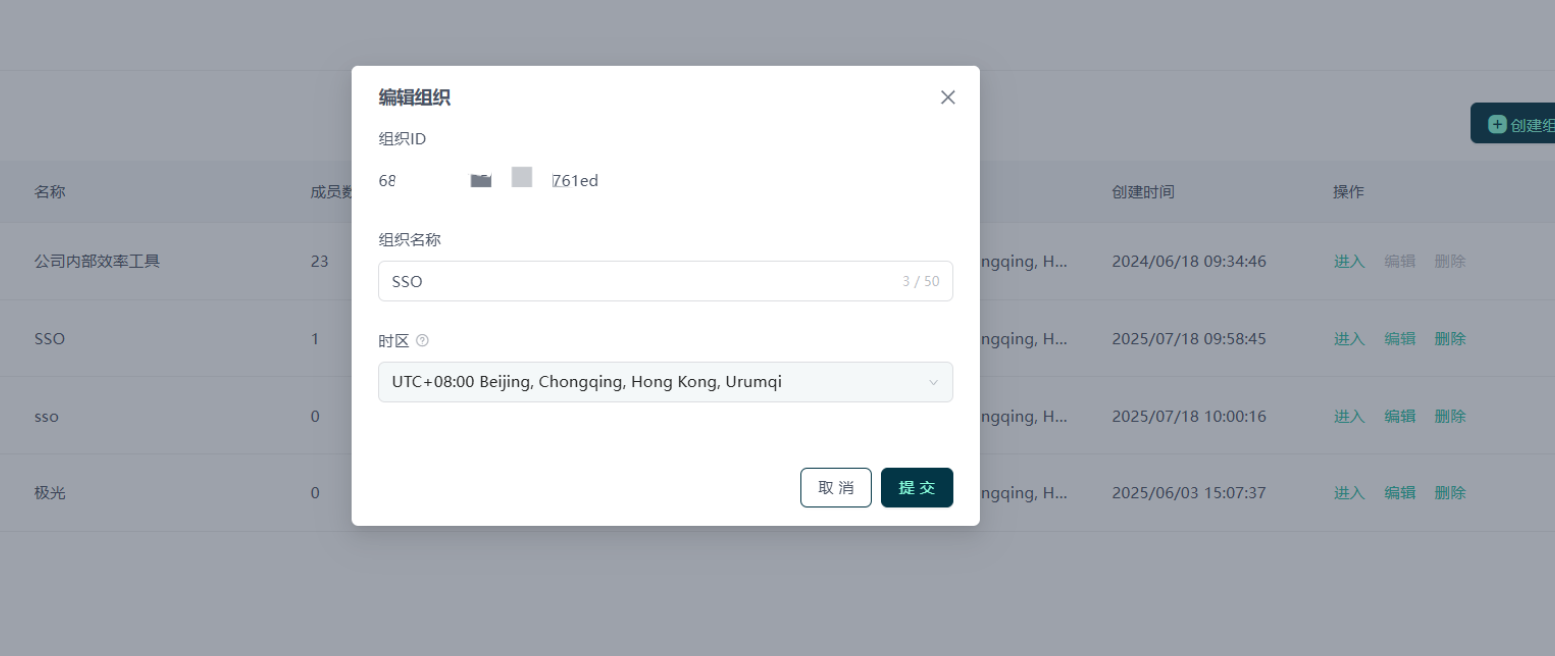
在操作栏点击“编辑”,弹出页面显示组织ID。可对组织名称进行修改,修改后点击“提交”保存变更。
删除组织
点击“删除”后会弹出二次确认窗口。请注意,删除组织为不可逆操作,请谨慎操作。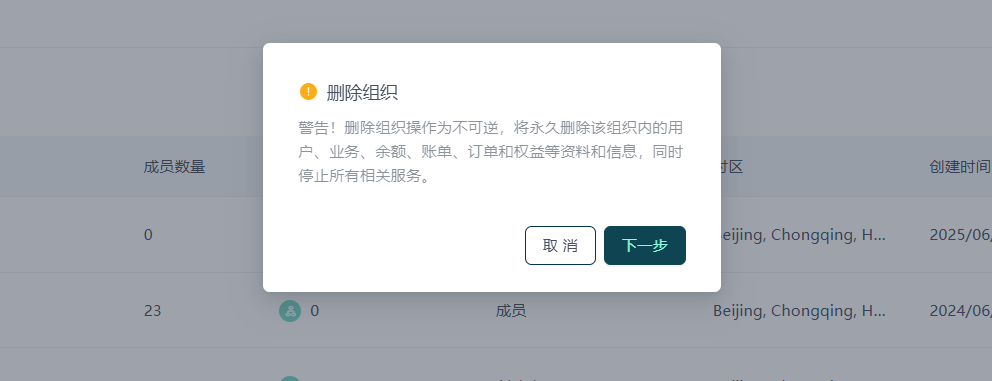
进入组织
点击进入按钮后,您可从当前组织直接切换到对应组织。
如果您切换到「所要求的登录方式」与「当前登录方式」不一样的组织,系统将提示您重新登录,有以下几种情况:
- 普通登录,切换到非自己创建的 SSO 组织
- SSO 登录,切换到普通组织
- 使用 SSO 服务 - A 登录,切换到「配置了 SSO 服务 - B」的组织